【軟體名稱】:Freez Screen Video Capture v1.2 繁體中文化版
【檔案格式】:RAR/EXE(都是免安裝)
【檔案大小】:618KB/498 KB-繁體中文
【語言介面】:繁體中文 (by 心動總是‧無來由編譯)/英文(官方)
【軟體性質】:免費軟體
【官方網站】:按我
【備份載點】:按我下載 中文- BDG載點
【官網載點】:按我下載
【圖片預覽】:
是一個錄製螢幕的好工具,它可以把螢幕影像結合聲音錄製成AVI視頻檔案,你可以錄製需要的片段,然後使用麥克風合成聲音,還可以選擇輸出視頻的壓縮方式(Microsoft Video 1, MPEG-4, DivX等等)品質,幀數,音頻格式(PCM, ADPCM, MP3, OGG)和音量,你可以採用熱鍵才作開始,暫停,和停止螢幕錄影。
此圖引用電腦玩物
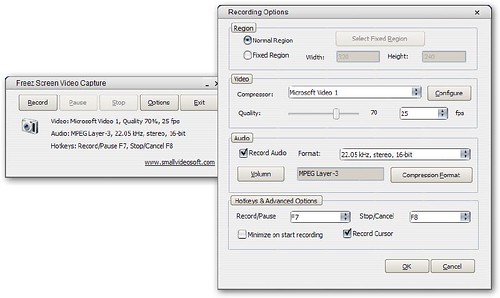
中文界面↓


雖然是英文版的,但是操作上並不會帶來太大困擾:

此圖引用重灌狂人

以下引用youtueb上的kktfriend網友文章
這款免費軟體的基本介面就是一個簡單的工作列,你只要按下「Record(錄製)」,
Freez Screen Video Capture 可以準確的記錄你螢幕的解析度與顏色,以及記錄各種視窗、滑鼠動作,包括錄製正在播放
Freez Screen Video Capture 是一款小巧易用的軟體,提供我們可以快速的在電腦桌面上錄製一段影片的功能。雖然我自
Freez Screen Video Capture 螢幕錄製影片教學
教學步驟
1. 到官方網站下載免費軟體:Freez Screen Video Capture
2. 解壓縮Freez Screen Video Capture 後,即可使用
3. 執行Freez Screen Video Capture後,點擊Record後,它會出現一個讓我們選取錄影標的的方框,點擊Options可以進行錄影、錄音與快速鍵等等的設定。
4. 點擊Options之後所看到的畫面,分別有設定視訊畫面大小(選Normal Region的話可以彈性調整側錄畫面之大小)、錄影、錄音與快速鍵,基本上這些都用預設值就可以側錄視訊與錄音了。
5.點擊Record後,軟體會要求你用滑鼠圈選要錄影的區域,你可以自己隨意設定要側錄的區域,設定好後,就馬上開始錄影了,如果你有勾選上圖中的錄音選項,還會進行錄音,紀錄你這邊麥克風所擷取的語音訊號。
7. 錄影完成後,Freez Screen Video Capture內建的播放器會自動播放剛剛所錄下的畫面,讓我們檢查是不是我們要的內容如果用預設的錄影設定(採用Microsoft Video 1)來錄製視訊,那麼視訊檔檔名為avi,如果想要檔案小一點的話,可以將錄影設定改為ffdshow Video Codec。
相關網站教學:
重灌狂人提供的教學介紹-Freez Screen Video Capture 免費螢幕錄影工具!(錄成AVI影片)
電腦玩物網站提供的教學介紹-免費螢幕錄製工具:Freez Screen Video Capture 1.2
酷玩意部落格(sharecool.org)-軟體-側錄網愛電愛視訊:Freez Screen Video Capture
重灌狂人提供的教學介紹-Freez Screen Video Capture 免費螢幕錄影工具!(錄成AVI影片)
電腦玩物網站提供的教學介紹-免費螢幕錄製工具:Freez Screen Video Capture 1.2
酷玩意部落格(sharecool.org)-軟體-側錄網愛電愛視訊:Freez Screen Video Capture




沒有留言:
張貼留言